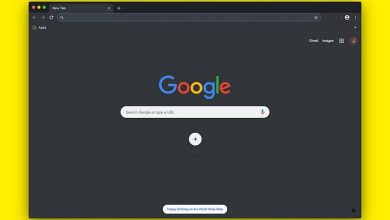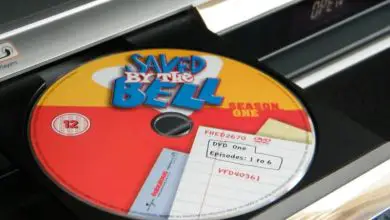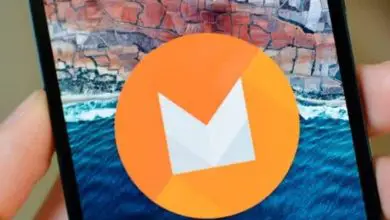Come nascondere la barra delle applicazioni di Windows 10 in pochi passaggi
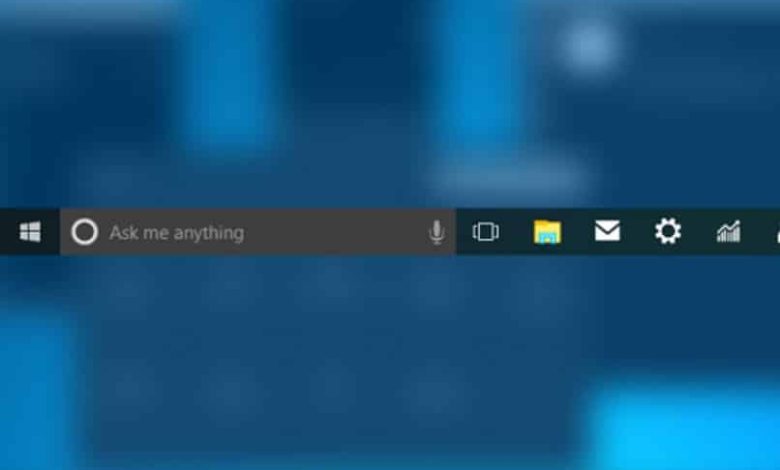
Poiché la tecnologia è stata caratterizzata dal continuo innovare i suoi utenti, Windows ha deciso di non rimanere indietro. Ecco perché sta aggiornando gradualmente le sue versioni per garantire il soggiorno dei suoi utenti. Per questo oggi imparerai come nascondere o far scomparire la barra delle applicazioni di Windows 10.
Come risultato della sua ingegnosità, Windows ha sviluppato milioni di funzioni che consentono all’utente di rendere la sua permanenza al computer molto più confortevole. Caratterizzato dall’avere un sistema sicuro e molto più leggero della concorrenza.
Nascondi la barra delle applicazioni di Windows 10
Per eseguire questa funzione, dobbiamo prima fare clic sul tasto Windows, lo riconosceremo perché ha l’icona di questo sistema operativo. Si trova tra i tasti CTRL e ALT.
Una volta individuato questo tasto, lo premiamo in parallelo con il tasto i. Immediatamente si aprirà una finestra, lì faremo clic su Personalizzazione> Barra delle applicazioni. E spostiamo il cursore sull’opzione Nascondi la barra delle applicazioni sul nostro desktop.
Selezioniamo lì e voilà, immediatamente la barra delle applicazioni verrà nascosta dal nostro schermo. Ciò che ci consentirà di ottenere una visione molto più chiara e pratica durante il lavoro.

Come rendere trasparente la barra delle applicazioni
Per questo utilizzeremo l’applicazione TranslucentTB. Possiamo ottenere l’applicazione dal Microsoft Store, lì scrivi il nome dell’App, sarai in grado di riconoscerla dalla sua icona blu con le iniziali TB. Una volta trovato, fai clic su «Ottieni» e attendi fino al termine del processo.
Dopo aver scaricato l’app, avviala, se non la trovi, digita «TranslucentTB» nel menu di avvio ed eseguila. All’avvio, è necessario accettare le condizioni, fare clic su «Sì». Quando apri l’app, verrà visualizzata nella barra degli strumenti e dovrebbe funzionare, in caso contrario, fai clic sull’icona, quindi su «Normale» e seleziona «Cancella».
Nascondi il Finder sulla barra delle applicazioni in Windows 10
Basta andare sulla barra delle applicazioni, fare clic con il pulsante destro del mouse e individuare «Cerca». Quando ti posizioni in questa sezione vedrai tre opzioni, per nascondere la barra di ricerca di Windows 10 fai clic su «Nascosto».
Come rimuovere le icone dalla barra delle applicazioni
Se hai delle icone appuntate sulla barra delle applicazioni, vai semplicemente al programma che desideri rimuovere e fai clic con il pulsante destro del mouse. Verrà visualizzata l’opzione «Rimuovi dalla barra delle applicazioni», selezionala e questa icona verrà rimossa automaticamente. Ripeti questo processo per ogni icona che desideri rimuovere dalla barra delle applicazioni di Windows 10
Nascondi la barra delle applicazioni in Windows Vista / 7 e 8
Vai alla barra delle applicazioni e premi il tasto destro del mouse. Lì, cerca l’opzione «Proprietà» e fai clic su di essa. Devi cercare l’opzione «Nascondi automaticamente la barra delle applicazioni» e attivarla, dopodiché fai clic su «OK» e la barra verrà nascosta automaticamente.
Cosa devo fare quando la barra delle applicazioni non è nascosta?
Se attivi l’opzione nascondi, non dovrebbero esserci problemi, molto probabilmente non l’hai fatto correttamente. In tal caso, segui le istruzioni che ti abbiamo fornito prima e verifica di aver fatto tutto correttamente. A sua volta, puoi provare altre opzioni che appaiono nelle impostazioni della barra delle applicazioni.
Cos’è Windows?
È un sistema operativo che consente di condividere e gestire facilmente le informazioni create dall’utente. Progettato principalmente per computer e laptop in cui possiamo facilmente scaricare questo programma.

La sua caratteristica principale è l’interfaccia molto più veloce, focalizzata sulla grafica. Mostra anche le applicazioni e i programmi con icone che facilitano la ricerca da parte dell’utente.
Ha anche un sistema di sicurezza abbastanza affidabile, e non solo questo, ma consente al pubblico di personalizzare il proprio desktop in passaggi abbastanza semplici.
Perché scegliere Windows 10?
Questo è un programma molto più veloce ed efficiente rispetto alle versioni precedenti. Consente ai suoi utenti di gestire e visualizzare i contenuti in un modo più accessibile.
E se sei un fan del tasto home, in questa versione lo hai di nuovo. E questa volta combinato con l’interfaccia precedente chiamata Metro e le sue scatole a forma di mosaico completamente personalizzabili.
Oltre al fatto che le icone hanno un design molto più gradevole alla vista, puoi ridimensionarle in base alle tue preferenze. Raggiungere un duo spettacolare che si adatta perfettamente alle tue esigenze e ai tuoi gusti.
Microsoft guadagna molta popolarità con il suo assistente vocale Cortana e diventa il migliore amico di Windows 10. Dal momento che decidi di accedere al tuo dispositivo, questa opzione è disponibile 24 ore al giorno.
Anche per raccontarti barzellette e darti consigli secondo i tuoi gusti. Bene, analizza la permanenza sul tuo dispositivo per conoscerti e interagire con te.
E se sei un amante dei videogiochi, hai raggiunto il programma giusto, poiché Windows in questa nuova versione ha la compatibilità con Xbox. Puoi accedere ai tuoi giochi Xbox direttamente dal tuo computer.
Windows 10 è completamente sincronizzato con Windows Store. Il che è sinonimo del fatto che possiamo scaricare applicazioni dallo store di Windows molto più velocemente poiché non è necessario scaricare programmi non necessari per averlo sul tuo PC.
Windows 10 contro Windows 8
La schermata iniziale di Windows 8 potrebbe essere definita un po’ più complessa di Windows 10. Bene, questa è un’interfaccia progettata per essere utilizzata con i touch screen.
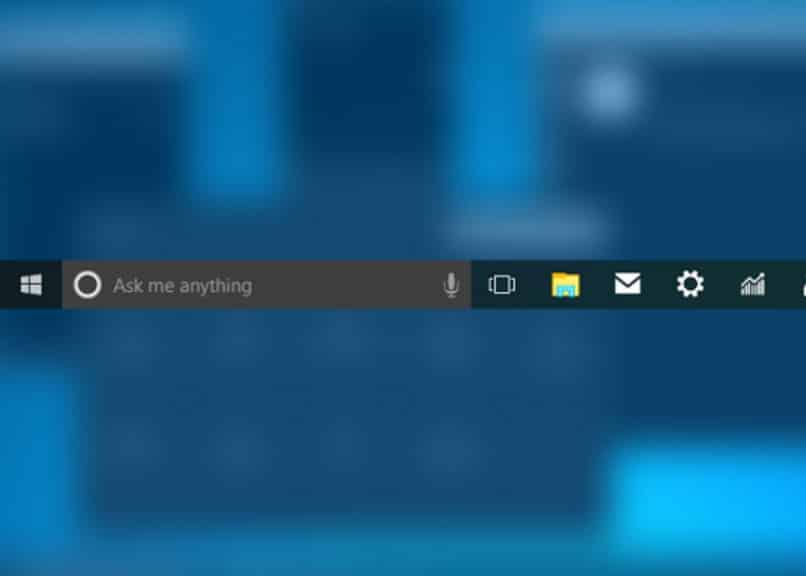
Allo stesso modo, scorre orizzontalmente mentre Windows 10 lo fa verticalmente. Diverso nel menu di avvio ma pensato principalmente al modello touch.
Per quanto riguarda le applicazioni Windows 10, qui abbiamo a disposizione App piuttosto note come Twitter e Facebook. Possiamo aprirli e visualizzarli come finestre e adattarli a noi: ridimensionarli e spostarli dove ne abbiamo bisogno.
Rispetto al menu di configurazione Windows 8 ha il vantaggio perché nella versione di Windows 10 le caratteristiche sono molto limitate e tutte le azioni devono essere valutate prima di questo menu.